FileVault บน Mac ของคุณคืออะไรและทำไมคุณต้องการใช้มัน

FileVault เป็นองค์ประกอบความปลอดภัยที่สำคัญในระบบ MacOS ของคุณ แต่ไม่ใช่ทุกคนที่รบกวนการเปิด นี่คือสาเหตุที่ผิดพลาดครั้งใหญ่
กับทุกสิ่งที่เกิดขึ้นบนโลกใบนี้ขณะที่เกี่ยวกับการละเมิดความปลอดภัยและความเป็นส่วนตัวการเข้ารหัสเป็นหัวข้อที่มีความสำคัญมากกว่าที่เคย ไม่ว่าจะเป็นหน่วยสืบราชการลับของ บริษัท ความพยายามในการบังคับใช้กฎหมายหรือความพยายามในการแฮ็คโดยจะเป็นตัวขโมยความลับของข้อมูลบนแล็ปท็อปหรือสมาร์ทโฟนของคุณอยู่ภายใต้การคุกคามอย่างต่อเนื่อง แต่ถึงกระนั้นผู้ใช้หลายคนเลือกที่จะไม่เข้ารหัส นั่นคือความผิดพลาด ด้วยแอพฟรีเช่น Windows Bitlocker และ MacOS FileVault ไม่มีข้อแก้ตัวใด ๆ
เราได้ครอบคลุม Bitlocker แล้ว (และฉันขอแนะนำให้คุณใช้มัน) วันนี้เราจะให้ความสำคัญกับผู้ใช้ MacOS ของเราและครอบคลุม FileVault
FileVault คืออะไร

FileVault เป็นซอฟต์แวร์เข้ารหัสที่เป็นกรรมสิทธิ์สำหรับคอมพิวเตอร์ MacOS เมื่อคุณซื้อคอมพิวเตอร์ MacOS เป็นครั้งแรก FileVault จะถูกปิดโดยค่าเริ่มต้น ดังนั้นคุณต้องเปิดใช้งาน เมื่อคุณทำเช่นนั้นทุกอย่างในคอมพิวเตอร์ของคุณจะถูกเข้ารหัส
สิ่งนี้หมายความว่า? หมายความว่าหากคอมพิวเตอร์ปิดอยู่และบุคคลที่พยายามเข้าใช้ไม่ทราบรหัสผ่านหรือคีย์กู้คืนของคุณข้อมูลในฮาร์ดไดรฟ์จะปลอดภัย หากฮาร์ดไดรฟ์ถูกลบออกจากคอมพิวเตอร์ข้อมูลจะถูกรบกวนและไม่สามารถอ่านได้ ในการถอดรหัสสัญญาณคุณจะต้องใช้รหัสผ่านในระบบหรือคีย์การกู้คืนเพื่อปลดล็อกคอมพิวเตอร์
เช่นเดียวกับการปกป้องข้อมูลของคุณจาก overzealousและการเข้าถึงเจ้าหน้าที่ของรัฐอย่างล้นหลาม FileVault ยังเป็นตัวยับยั้งที่มีประโยชน์สำหรับทุกคนที่คิดจะขโมยแล็ปท็อปของคุณ หากไม่มีรหัสผ่านหรือคีย์กู้คืนฮาร์ดไดรฟ์นั้นแทบจะไม่ได้ใช้เลย
มันอาจทำให้รถไฟเหาะเครื่องดื่มดี
วิธีการเปิด FileVault
การเปิด FileVault นั้นง่ายมาก เพียงทำตามคำแนะนำเหล่านี้ โปรดทราบว่าเพื่อให้ใช้งานได้แล็ปท็อปของคุณจะต้องเสียบเข้ากับเต้ารับไฟฟ้า มันจะหยุดตัวเองถ้าคุณตัดการเชื่อมต่อและเรียกใช้คอมพิวเตอร์บนแบตเตอรี่
ไปที่การตั้งค่าระบบ MacOS
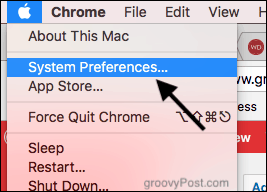
ทุกคนรู้ว่าอยู่ที่ไหน
ไปที่ความปลอดภัยและความเป็นส่วนตัว
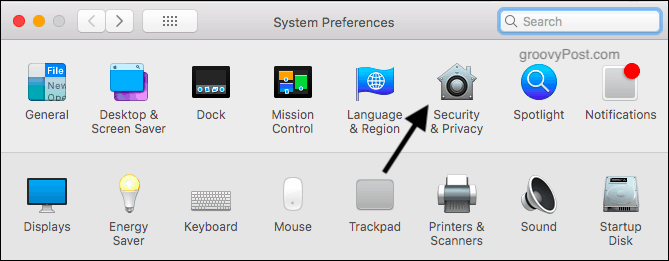
เมื่ออยู่ใน Security & Privacy ให้คลิกที่ FileVault.
จากนั้นที่มุมล่างซ้ายคลิกไอคอนรูปกุญแจและป้อนรหัสผ่านของคุณ
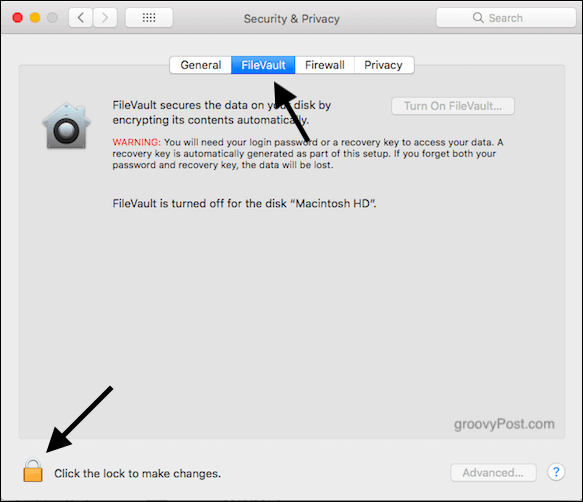
คลิกปุ่มเพื่อเริ่มกระบวนการ
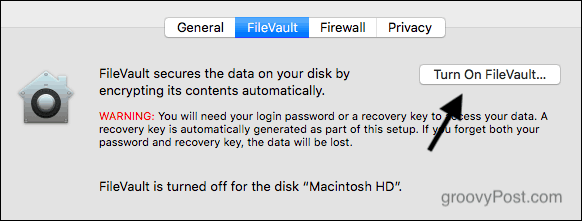
เมื่อป้อนรหัสผ่านเพื่อปลดล็อคกุญแจปุ่มเปิด FileVault จะเปิดใช้งาน ตรวจสอบให้แน่ใจว่าสายชาร์จอยู่ในแล็ปท็อปของคุณ (ไม่เช่นนั้นสายไฟจะไม่ทำงาน) จากนั้นคลิก เปิด FileVault เพื่อเริ่มกระบวนการ
สร้างคีย์การกู้คืน
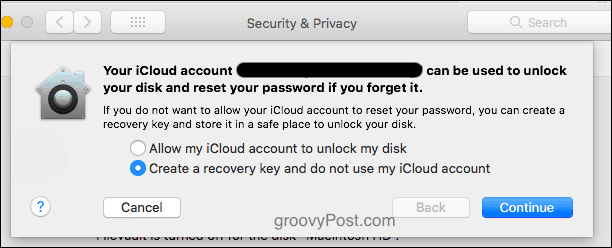
ขั้นตอนการเข้ารหัสแรกคือการสร้างคีย์การกู้คืน หากต้องการปิดการเข้ารหัสอีกครั้งหรือเข้าถึงข้อมูลในคอมพิวเตอร์ของคุณคุณต้องใช้รหัสผ่านในการเข้าสู่ระบบ หากคุณลืมรหัสผ่านอีกวิธีหนึ่งในการเข้าถึงคอมพิวเตอร์ของคุณคือคีย์กู้คืน
หากคุณลืมรหัสผ่านเข้าสู่ระบบและไม่มีรหัสการกู้คืน คุณจะถูกล็อคอย่างถาวร. นั่นคือลักษณะของการเข้ารหัส
ดังที่คุณเห็นจากภาพหน้าจอด้านบนมันจะถามคุณว่าคุณต้องการให้บัญชี iCloud ปลดล็อกบัญชีของคุณหรือถ้าคุณต้องการรหัสกู้คืน ฉันขอแนะนำอย่างยิ่งให้ต่อต้านการใช้ iCloud. หากใครก็ตามสามารถเข้าถึงบัญชี iCloud ของคุณพวกเขาสามารถปลดล็อกฮาร์ดไดรฟ์ของคุณ
สร้างคีย์การกู้คืนแทน
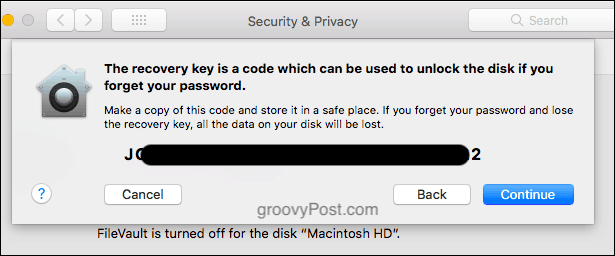
ทางออกที่ดีที่สุดของคุณคือการสร้างคีย์การกู้คืนจากนั้นพิมพ์ออกมาและซ่อนไว้ที่ใดที่หนึ่ง หรือเขียนลงในสมุดบันทึก หรือสร้างภาพหน้าจอและเข้ารหัสด้วย VeraCrypt
ประเด็นคือแทนที่จะมอบความไว้วางใจในการปกป้องแหล่งข้อมูลรองของคุณไปยังบริการคลาวด์ให้คุ้มครองภายใต้การควบคุมส่วนตัวของคุณเองแทน
ตอนนี้คลิก ต่อ.
กระบวนการเข้ารหัสจะเริ่มขึ้น
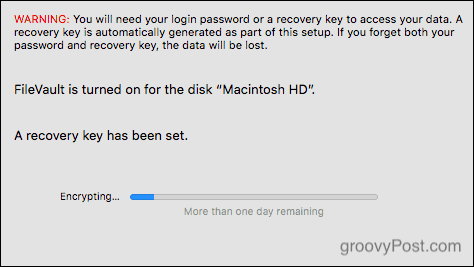
เมื่อให้สายชาร์จแล้วกระบวนการเข้ารหัสจะเริ่มขึ้น
มันจะบอกว่ามันจะใช้เวลามากกว่าหนึ่งวัน แต่นั่นคือภาระของ hee-haw ตราบใดที่คอมพิวเตอร์เชื่อมต่อกับแหล่งจ่ายไฟและคุณเปิดใช้งานคอมพิวเตอร์ต่อไปเครื่องก็ใช้เวลาไม่เกินสองสามชั่วโมง และคุณสามารถใช้คอมพิวเตอร์เพื่อการท่องเว็บและสิ่งอื่น ๆ ในเวลาเดียวกัน
ข้อสรุป
ในวันนี้และอายุไม่มีการเข้ารหัสและรหัสผ่านเป็นเกมของคนโง่ เมื่อชีวิตของเราถูกเก็บไว้ในคอมพิวเตอร์ของเรามากขึ้นเรื่อย ๆ จึงจำเป็นต้องปกป้องข้อมูลนั้นจากการตกอยู่ในมือของคนผิด
หากคุณมี MacOS ให้ติดตั้ง FileVault ง่ายและฟรี ไม่มีข้อแก้ตัวใด ๆ ที่จะไม่ทำ



ทิ้งข้อความไว้